WPS Word將兩個(gè)表格合在一起的方法
時(shí)間:2023-07-03 09:58:27作者:極光下載站人氣:884
當(dāng)你在wps word文檔中,我們需要對(duì)文檔進(jìn)行表格的編輯操作,有些時(shí)候在頁面上添加了兩個(gè)表格進(jìn)行內(nèi)容的編輯和修改,比如需要將這兩個(gè)表格連成一個(gè)表格,那么該如何操作呢,有的時(shí)候,我們編輯的兩個(gè)表格中的內(nèi)容需要顯示在一個(gè)表格中,生成一個(gè)比較完整的表格內(nèi)容,這樣可以幫助我們更好且更加直觀地瀏覽數(shù)據(jù)類型,并且對(duì)數(shù)據(jù)進(jìn)行直觀地分析,那么我們?cè)撊绾螌⒁呀?jīng)編輯好的兩個(gè)表格合成一個(gè)表格呢,下方是關(guān)于如何使用WPS Word文檔將兩個(gè)表格連成一個(gè)表格的具體操作方法,如果你需要的情況下可以看看方法教程。
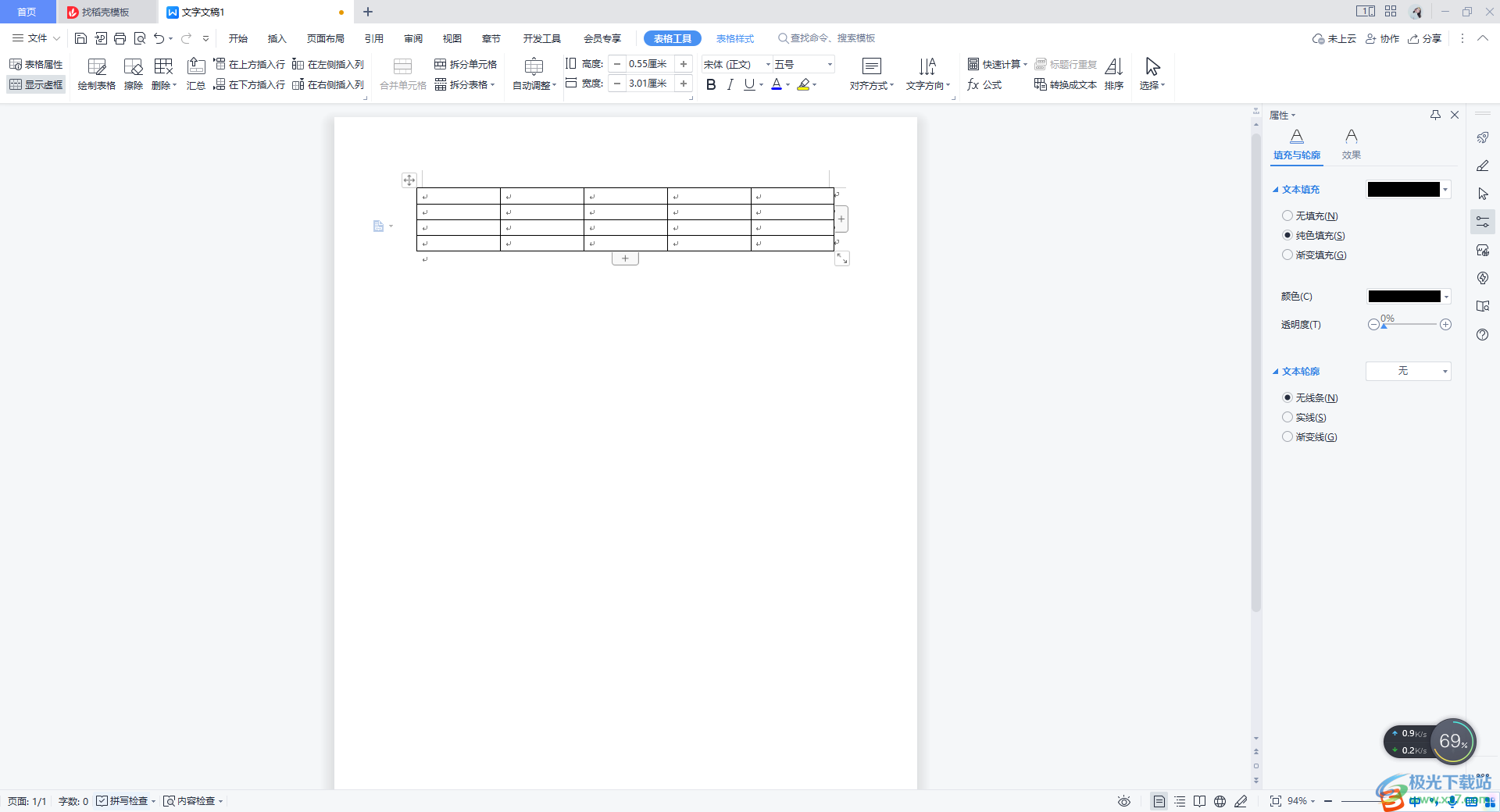
方法步驟
1.首先我們先插入表格,點(diǎn)擊一下【插入】選項(xiàng),然后點(diǎn)擊【表格】選項(xiàng),再通過鼠標(biāo)左鍵在表格的窗口中進(jìn)行勾選自己需要插入的表格的行和列。
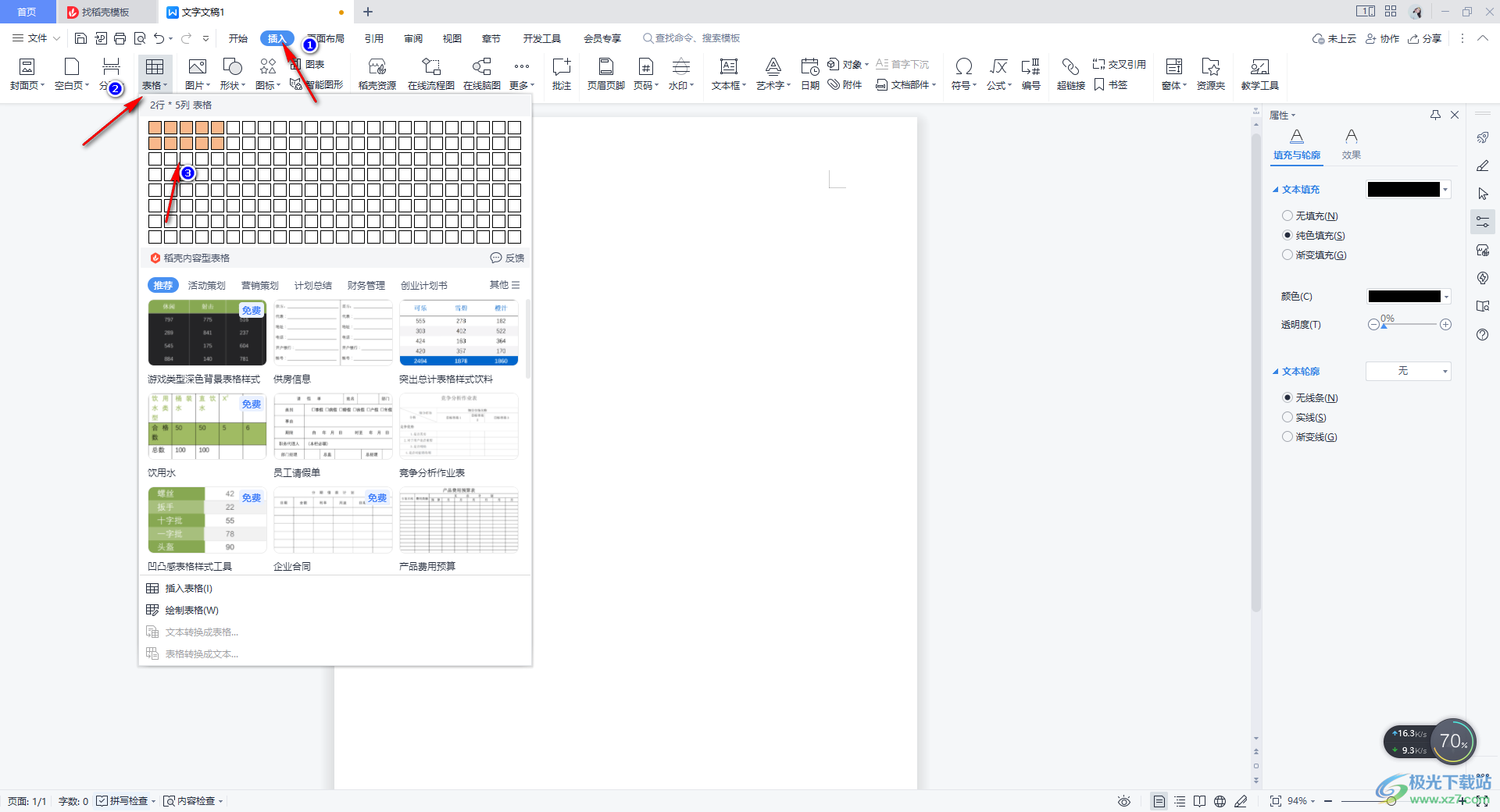
2.同樣的操作方法,再插入第二個(gè)表格在頁面上顯示出來,如圖所示。
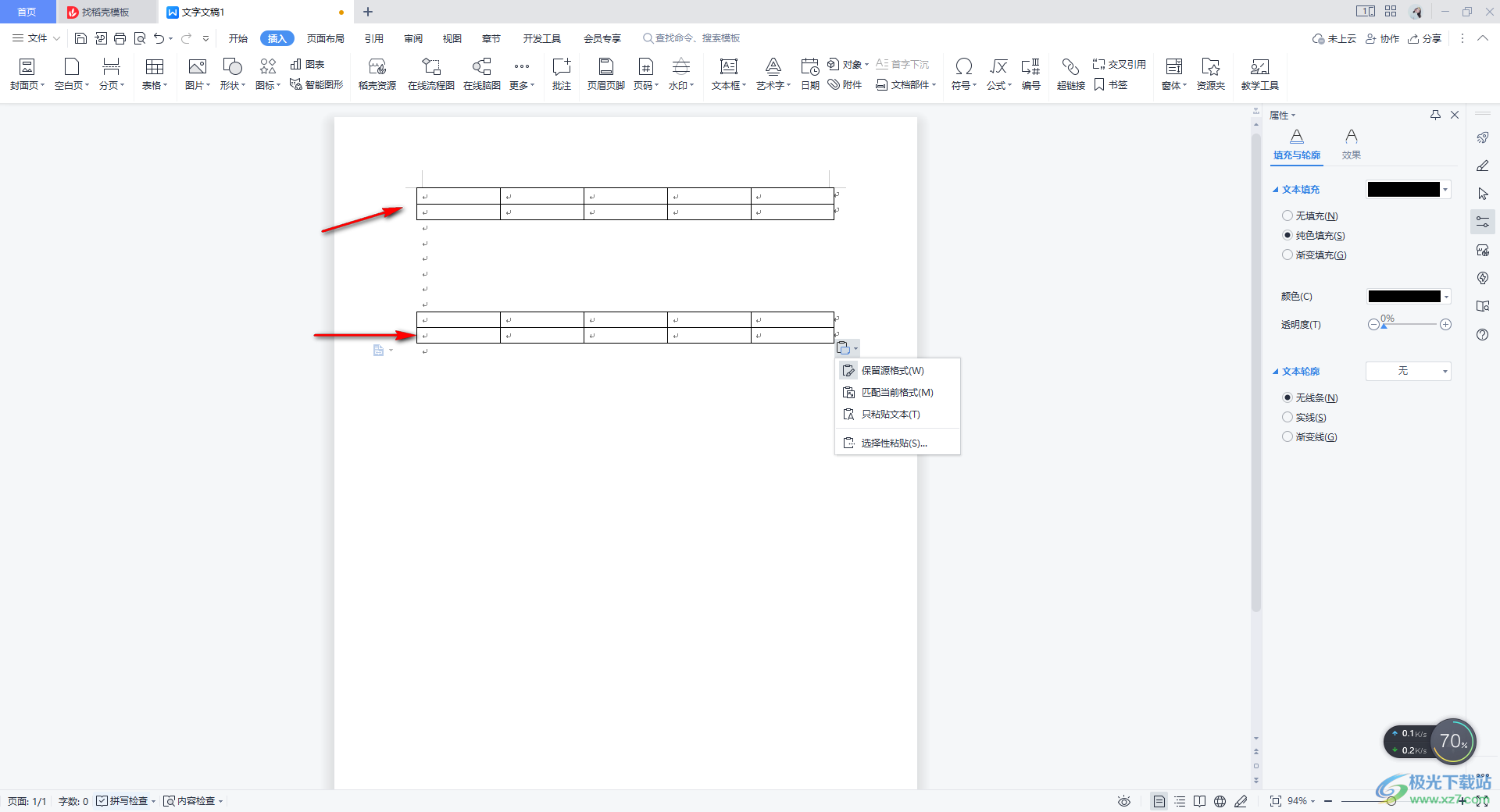
3.這時(shí)你可以看到我們插入的兩張表格中,有回車鍵的符號(hào),我們將回車鍵符號(hào)進(jìn)行選中。
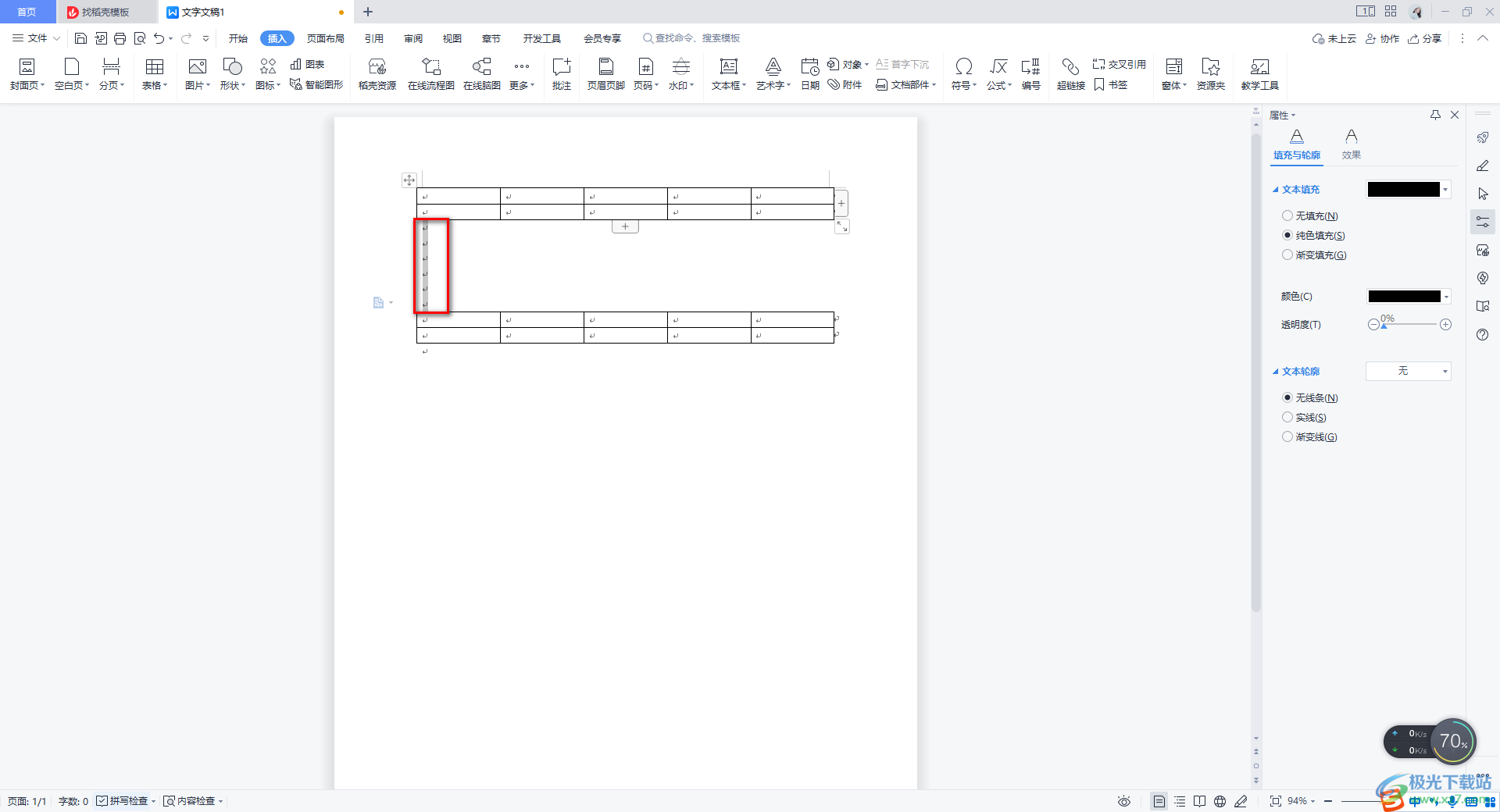
4.這時(shí),你可以看到我們的兩個(gè)表格已經(jīng)合成一個(gè)表格來顯示的了,如圖所示。
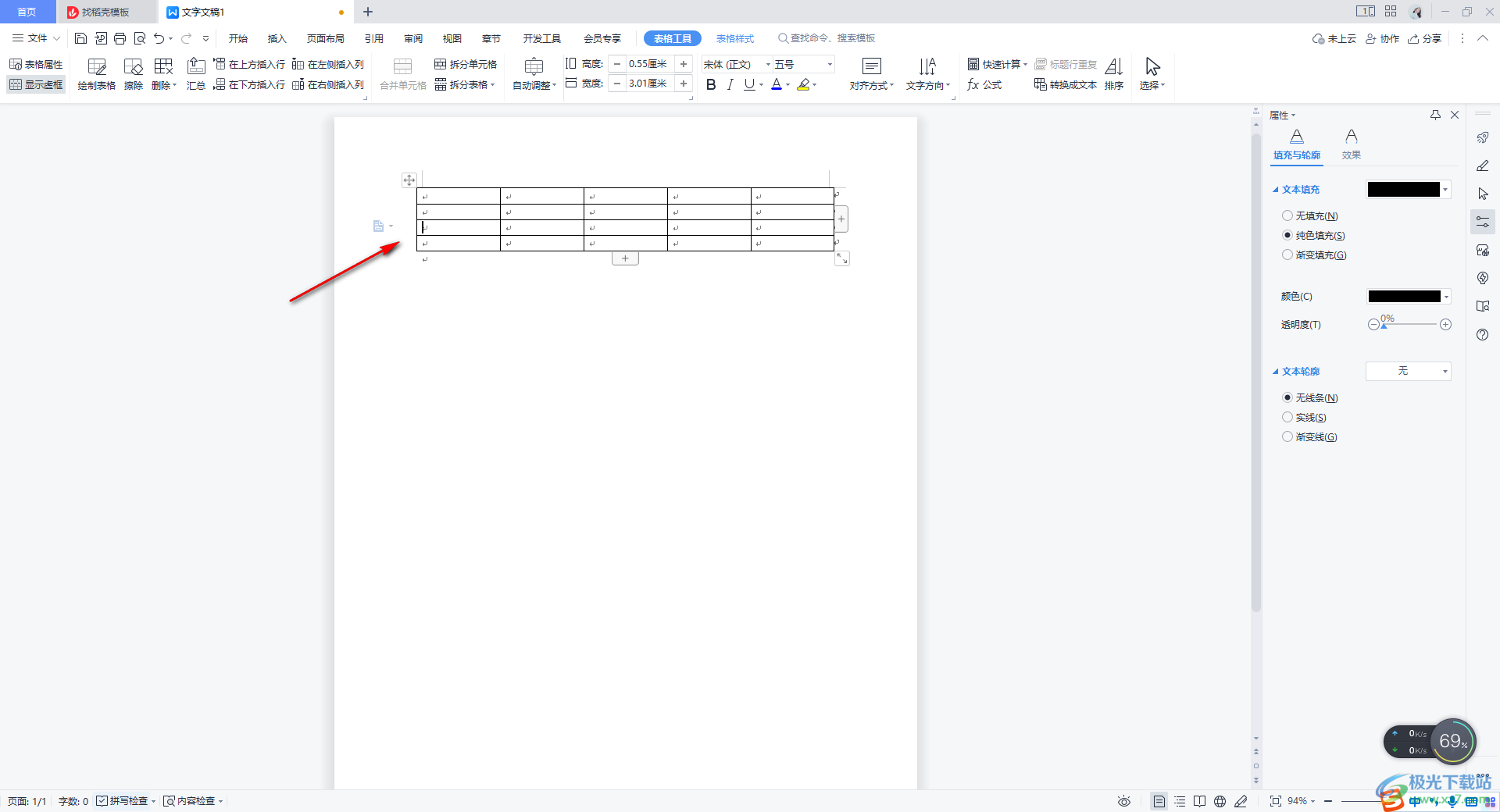
5.如果你的表格是跨頁面編輯的,那么我們頁可以通過這樣的方法進(jìn)行刪除中間部分的回車鍵符號(hào)即可。
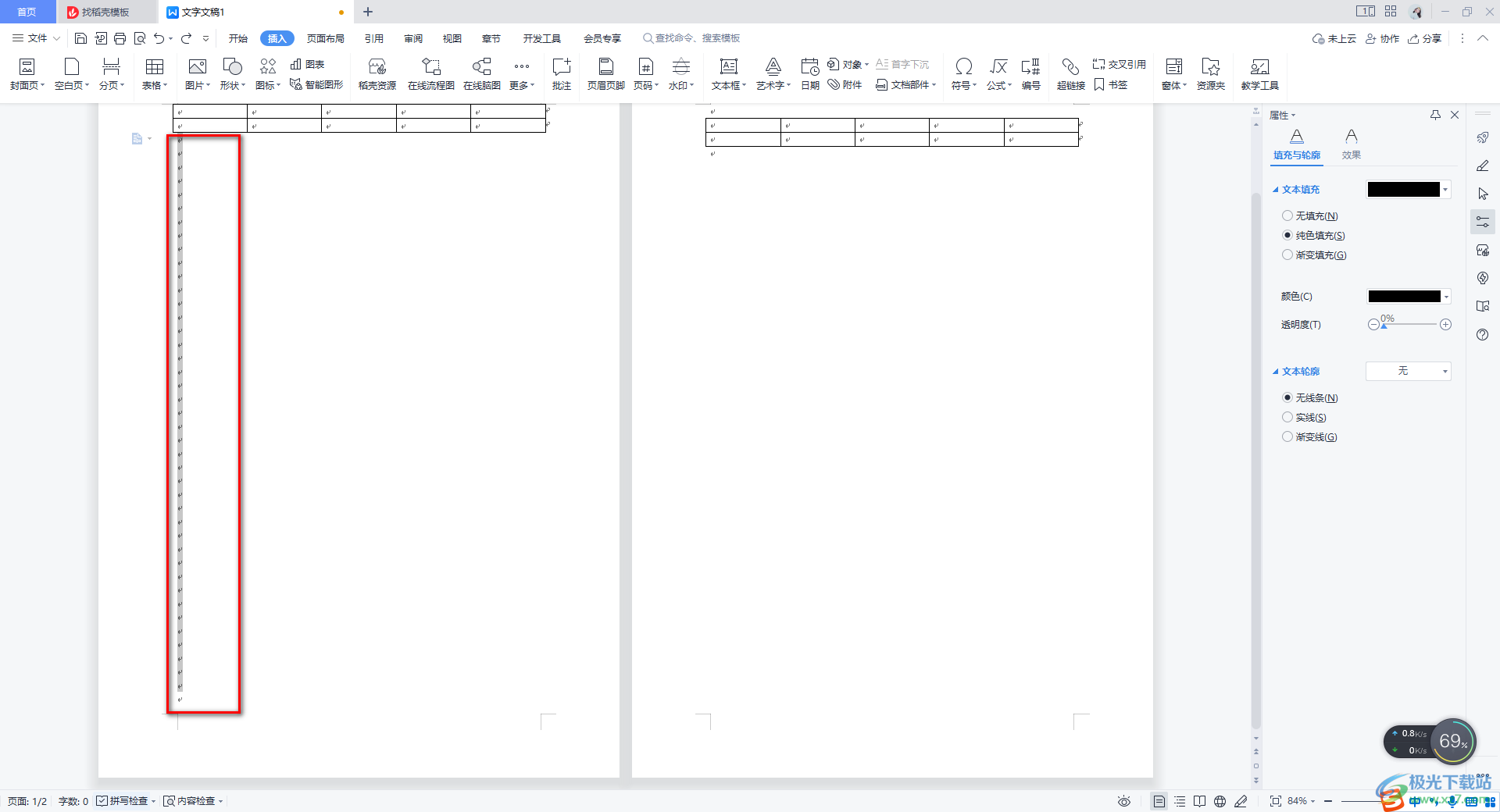
以上就是關(guān)于如何使用WPS Word文檔將兩張表格合成一張來顯示的具體操作方法,我們?cè)谑褂玫倪^程中,大家可以通過這樣的方法對(duì)兩張表格進(jìn)行連接成一張來顯示,特別是一些需要進(jìn)行簡歷制作的小伙伴,對(duì)于表格的合成是很需要的,感興趣的話可以自己操作試試。

大小:240.07 MB版本:v12.1.0.18608環(huán)境:WinAll
- 進(jìn)入下載
相關(guān)推薦
相關(guān)下載
熱門閱覽
- 1百度網(wǎng)盤分享密碼暴力破解方法,怎么破解百度網(wǎng)盤加密鏈接
- 2keyshot6破解安裝步驟-keyshot6破解安裝教程
- 3apktool手機(jī)版使用教程-apktool使用方法
- 4mac版steam怎么設(shè)置中文 steam mac版設(shè)置中文教程
- 5抖音推薦怎么設(shè)置頁面?抖音推薦界面重新設(shè)置教程
- 6電腦怎么開啟VT 如何開啟VT的詳細(xì)教程!
- 7掌上英雄聯(lián)盟怎么注銷賬號(hào)?掌上英雄聯(lián)盟怎么退出登錄
- 8rar文件怎么打開?如何打開rar格式文件
- 9掌上wegame怎么查別人戰(zhàn)績?掌上wegame怎么看別人英雄聯(lián)盟戰(zhàn)績
- 10qq郵箱格式怎么寫?qq郵箱格式是什么樣的以及注冊(cè)英文郵箱的方法
- 11怎么安裝會(huì)聲會(huì)影x7?會(huì)聲會(huì)影x7安裝教程
- 12Word文檔中輕松實(shí)現(xiàn)兩行對(duì)齊?word文檔兩行文字怎么對(duì)齊?
網(wǎng)友評(píng)論